如何用ps去掉图片上的字
发布时间:2021年05月17日 17:11
经常使用ps进行图片加工的人都知道,ps对图像的编辑和加工功能非常的强大,几乎可以满足任何图像的编辑要求,ps能够让一幅完整的图片面目全非,也可以合成一幅神奇感觉的图像,ps不是只能编辑图像,对字体也可以进行各种编辑和制作,下边分享的课程是:如何用ps去掉图片上的字?
1、首先打开Photoshop,将要修改的图片拖到画布中。

2、点击左侧【选框工具】,在弹出菜单栏点击【矩形选框】。利用选框工具,选择图片上的文字。
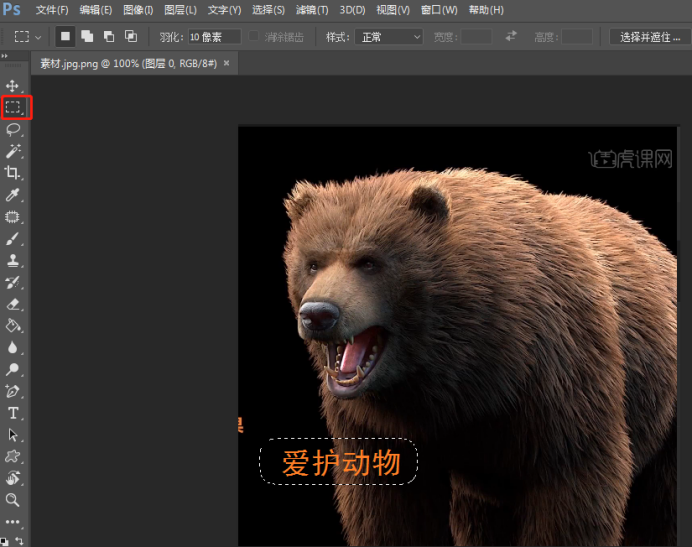
3、然后右键点击选框,在弹出的菜单栏中,选择【填充】选项, 点击打开后,进入填充选项。
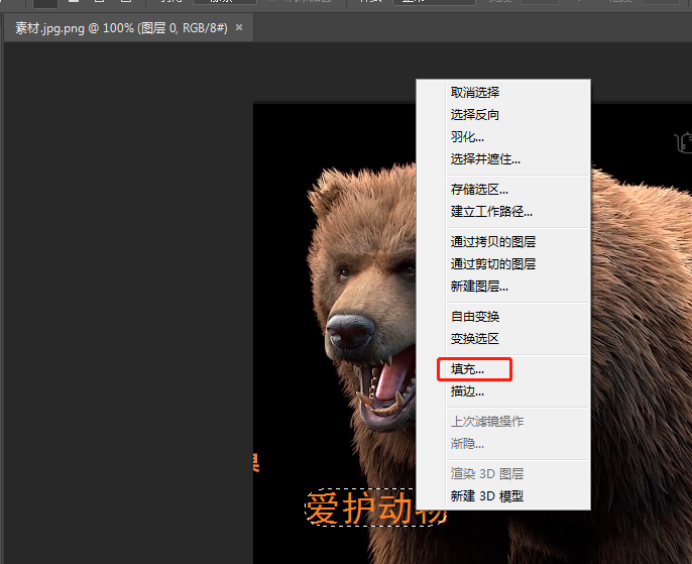
4、将使用设置为【内容识别】,模式【正常】,不透明度【100】,点击确定即可。
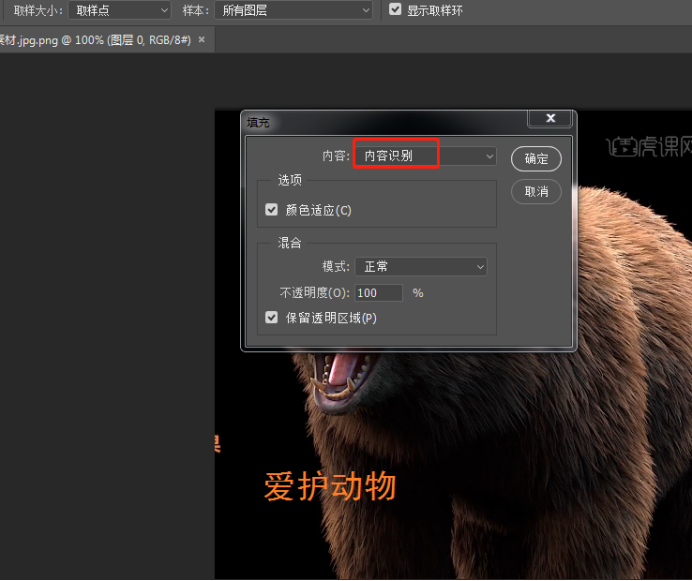
5、效果图如下所示。
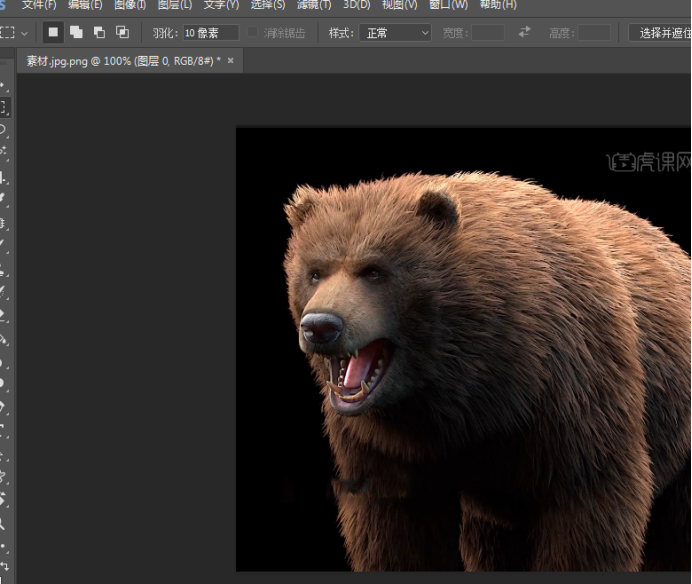
通过上述的操作讲解,小编把如何用ps去掉图片上的字的方法交给了大家,ps里的工具样式很多,去除图片上文字还有其它的方法,大家课后可以试着用其他的方法进行文字的去除练习。有时选择使用的图片会有一些多余的字体,或者字在图片的位置不合适,大家都可以用上边讲的方法对文字进行编辑。ps在工作中使用的频率相当高,那么大家更有学好这个软件的必要了。
本篇文章使用以下硬件型号:联想小新Air15;系统版本:win10;软件版本:ps(cc2017)。






